Mit der Diskstation DS216+ hat der Netzwerkspeicher-Spezialist Synology vor kurzem ein NAS-Gerät auf den Markt gebracht, das in mir den Wunsch geweckt hat, mal wieder ein wenig meine EDV-Ausstattung zu verändern. Entsprechend dem Synology-Wiki basiert das Gerät auf einem Intel Celeron N3050 mit 1,6 GHz und 1 GByte Arbeitsspeicher, somit liegt die DS216+ in Sachen Prozessorleistung etwa gleichauf mit der DS412+, die bei mir zuvor zum Einsatz kam. Was mir persönlich jedoch wichtiger ist, steckt in der DSM-Software der neuen Diskstation: Als günstiges NAS von Synology unterstützt die DS216+ mit Btrfs ein (für Synology) neues Dateisystem, das mit Snapshots eine tolle Backup-Funktion bietet.
Die Snapshot-Funktion mittels Btrfs kommt zusammen mit DSM 6.0, das aktuell „nur“ als Release Candidate zur Verfügung steht. Beim Einrichten des Systems gilt es also die aktuelle Testversion zu installieren und nicht die vom Einrichtungsassistenten vorgeschlagene Version DSM 5.2. Beim Umstieg auf eine neue Diskstation müsst ihr lediglich die Festplatten aus dem alten Gerät nehmen, diese in das neue Gerät packen und es anschalten. Die Diskstation startet mit der „fremden“ Platte nicht komplett durch, sondern muss nochmal frisch installiert werden. Dabei gehen jedoch keine Daten und Einstellungen verloren, lediglich das Betriebssystem wird auf der von euren Daten getrennten Partition neu installiert.
Migration auf neue Diskstation
Dazu ermittelt ihr über euren Router die IP der neuen Diskstation und ruft diese in einem Browser von eurem Rechner aus auf. Alternativ installiert ihr auf eurem System den Synology Assistant und nutzt diesen, um die noch unkonfigurierte Diskstation aufzuspüren. Synology stellt den Assistent für Linux-User als DEB- und RPM-Paket zur Verfügung, Anwender mit Arch auf dem Computer finden das Programm im AUR. Der Eintrag funktioniert (Stand März 2016) jedoch nicht, in den Kommentaren findet sich allerdings ein Paket, das sich ohne weiteres bei Bedarf installieren lässt.
### Synology Assistant unter Arch installieren... $ wget http://insolita.se/dsassistant-5566-1-x86_64.pkg.tar.xz $ sudo pacman -U dsassistant-5566-1-x86_64.pkg.tar.xz
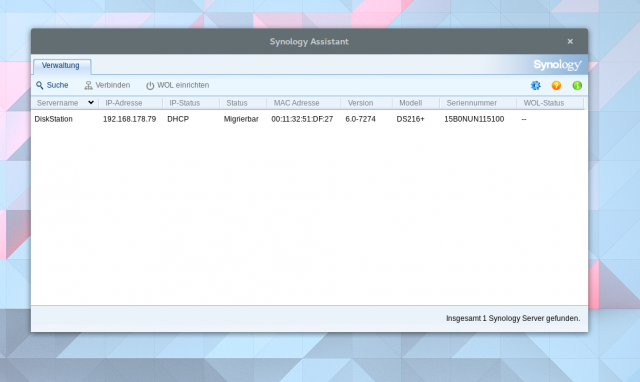
Im Web Assistant findet ihr nun die Option das System auf eine neue Disktation zu migrieren. Im zweiten Schritt bietet euch der Assistant an die bestehenden Einstellungen zu erhalten (Migration) oder das System neu aufzusetzen (Clean installation). Bei dieser überschreibt das Setup lediglich eure Einstellungen und Konfigurationen, eure auf dem NAS gespeicherten Daten bleiben hingegen erhalten. Mit Manual install habt ihr im darauffolgenden Schritt die Möglichkeit die zuvor als PAT-Datei heruntergeladene Testversion von DSM 6.0 einzuspielen. Wählt ihr direkt den Button Install Now an, spielt das Setup die offizielle Firmware (aktuell also DSM 5.2 ohne Btrfs-Unterstützung) ein.
Einspielen von DSM 6.0 mit Btrfs-Unterstützung
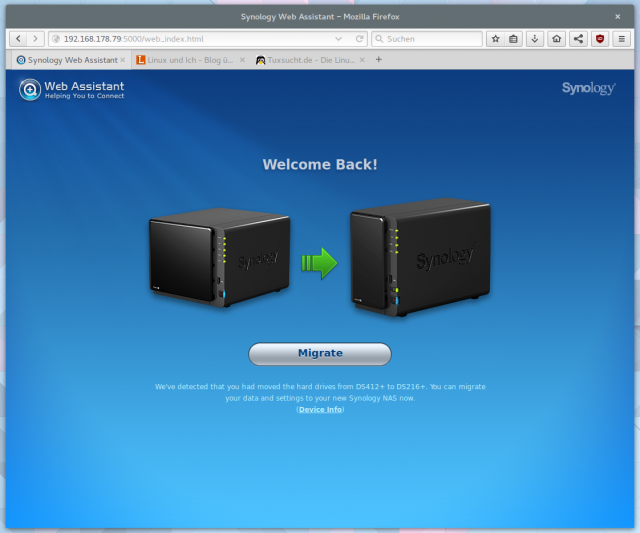
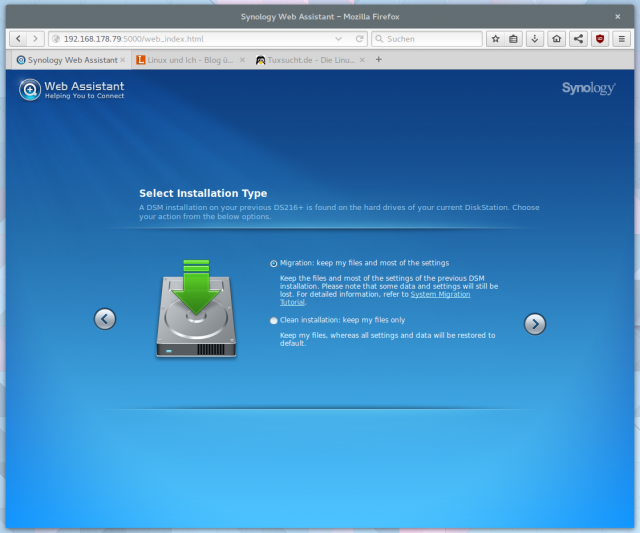
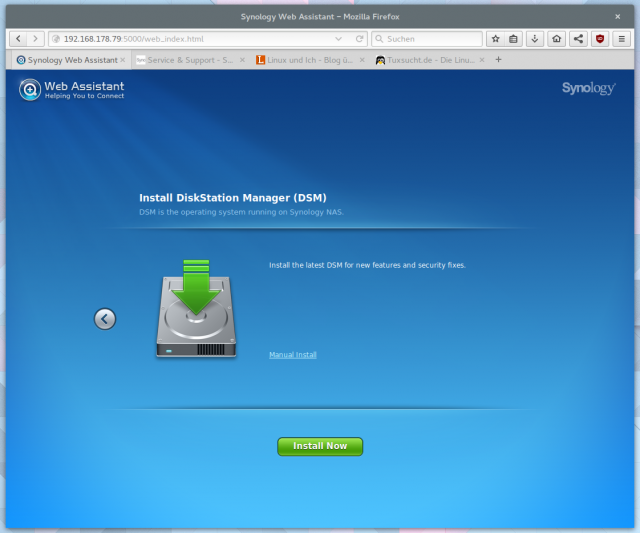
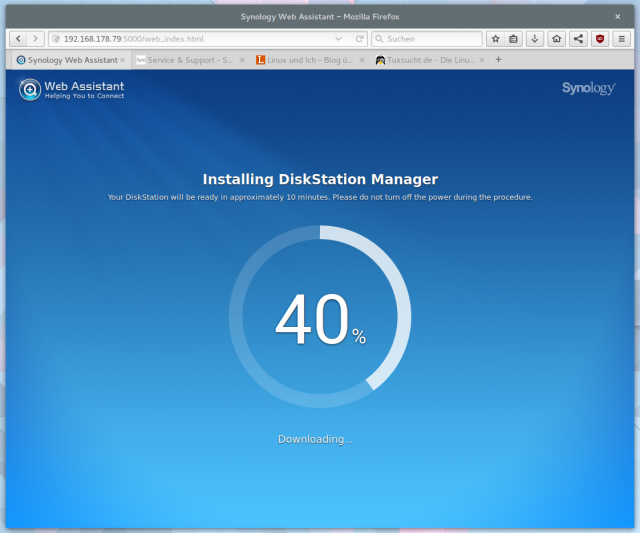
Der Umstieg auf eine neue Diskstation hat bei mir etwa 15 Minuten gebraucht, danach stand das System umgehend mit allen Daten und Einstellungen wieder zur Verfügung. Das gilt allerdings nur für das System: Wer für die Snapshot-Funktion auf Btrfs umsteigen möchte, der muss die für die Sicherung gewünschten Datenpartitionen löschen und mit Btrfs neu formatieren. Es gilt also sämtliche Daten der betroffenen Partition zu sichern. Bei mir brauchte das Sichern von gut 1 TByte an Daten auf einer externen USB3.0-Festplatte knapp 6 Stunden. Das Formatieren nur Minuten, doch das Rückspielen der Daten wieder ein paar Stunden. Für den Umstieg auf Btrfs sollte man daher — je nach Datenmenge — schon einen Tag oder mehr Auszeit einplanen.
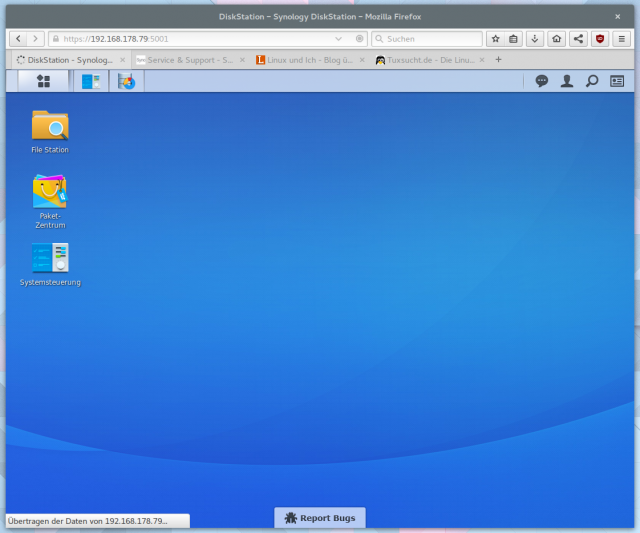


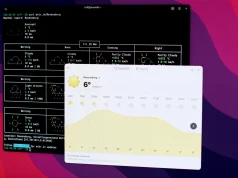
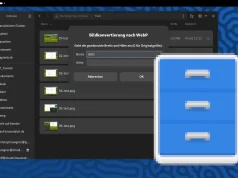

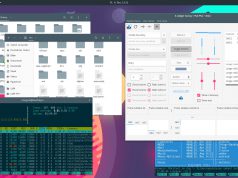

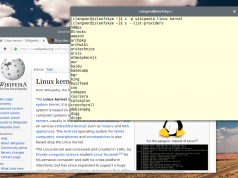




Hab ich letztes Jahr auch schon einmal gemacht, ging ohne Probleme. Hatte allerdings trotzdem Angst Daten zu verlieren und daher vorher ordentliche Backups gemacht.
Mit was für einem Programm machst du denn deine Backups unter Linux?
Von meinen Rechnern sichere ich eigentlich recht wenig, da das wichtigste auf dem NAS liegt. Ab und an baue ich einfach aus dem Home-Verzeichnis einen Tarball und schmeiße den auf das NAS. Grüße, Christoph.
„Die Snapshot-Funktion mittels Btrfs kommt zusammen mit DSM 6.0, das aktuell „nur“ als Release Candidate zur Verfügung steht.“
Das ist so nicht richtig bzw. falsch zu verstehen, da Du von einer anderen DS migrierst.
Btrfs kommt bei der DS216+ bereits mit DSM5.2 und somit hat man auch schon die Snapshot-Funktion.
Schöner Artikel. Möchte mir demnächst auch die DS216+ holen. Hoffe das Synlogy da demnächst auch mal vernünftige Volume Verschlüsselung anbietet, da bisher nur Ordner verschlüsselt werden können, diese aber nicht via NFS freigegeben werden. Benutzt du noch dieselben HDDs seit Beginn deiner DS412+?
Hi Patrick, bei der Verschlüsselung bin ich vorsichtig. Falls mir das Gerät kaputt geht, möchte ich ohne Komplikationen auf die Platten zugreifen können. Dazu muss ich sie aktuell nur an einen SATA-USB-Adapter klemmen und sie an meine Linux-Kiste hängen. Geht das auch mit einer Verschlüsselung? Ansonsten ja: Ich habe nach wie vor meine zwei 3-TByte-Platten im Einsatz. Die Smart-Werte sind noch unauffällig und der Platz will mir einfach nicht ausgehen 😉